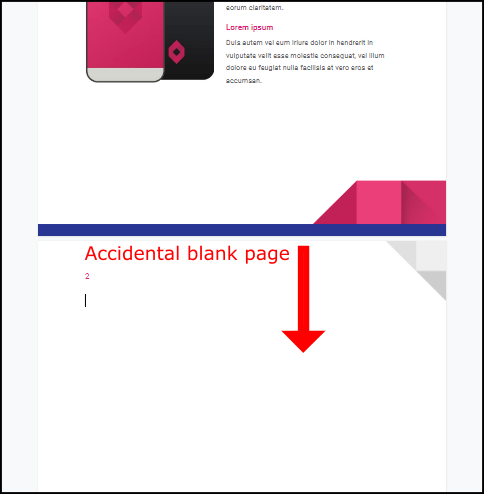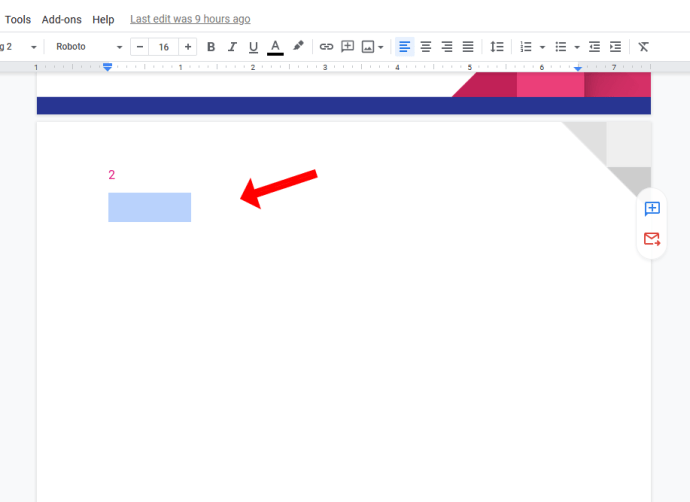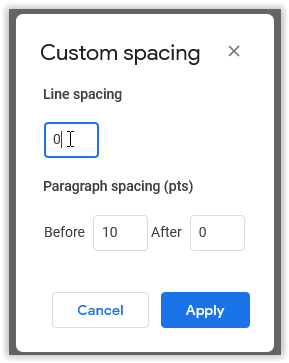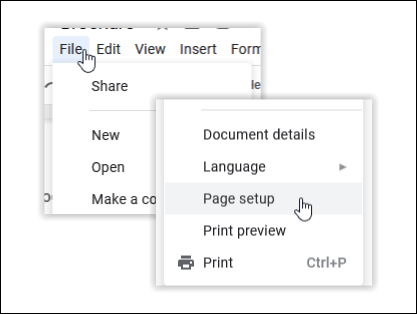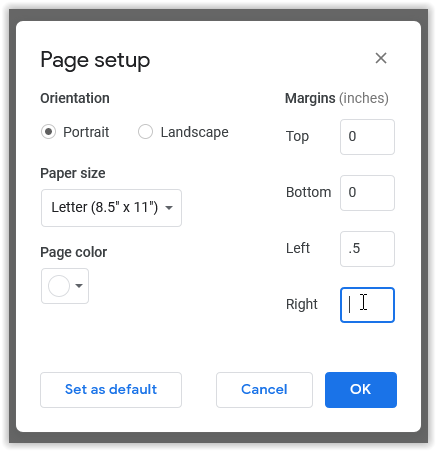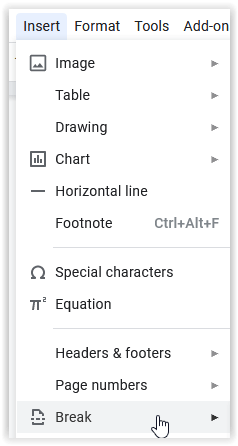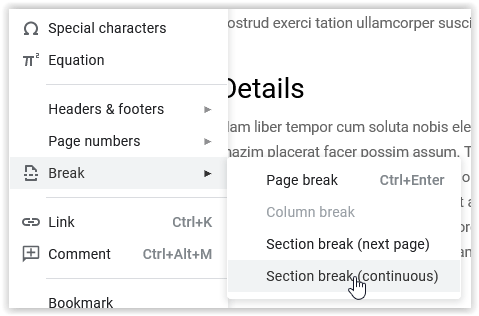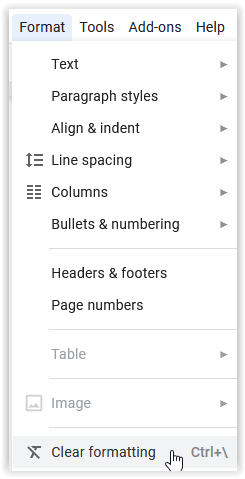При использовании Документов Google время от времени вы будете сталкиваться с пустыми страницами в документе. Вы могли случайно ударить ‘Ctrl + Enter’ во время набора текста, или вы скопировали что-то с места с совершенно другим форматированием. В любом случае документы с нежелательными пустыми страницами могут выглядеть непрофессионально.
К счастью, избавиться от этих пустых страниц в Документах Google просто. Однако есть несколько способов выполнить это действие. Вот как удалить страницы в Google Документах, а также пара полезных советов по приложению в целом.
Метод # 1: нажатие на Delete
Итак, вы пробовали ударить Backspace, и это не сработало. Он просто вернул вас на предыдущую страницу. Да, так работают и Google Docs, и MS Word. Однако вы, вероятно, не пробовали ударить Удалить. В этом случае кнопка удаления быстро избавится от ненужной пустой страницы. Вот как это сделать.
- Поместите курсор в конец предыдущей страницы и нажмите Удалить.
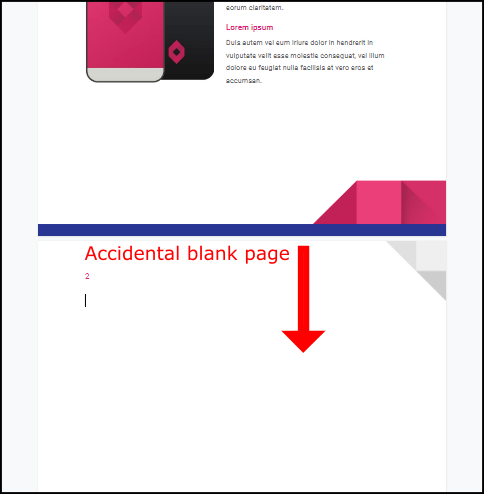
- Если вышеуказанное действие не работает, попробуйте выделить пустую страницу и нажмите Удалить кнопку еще раз.
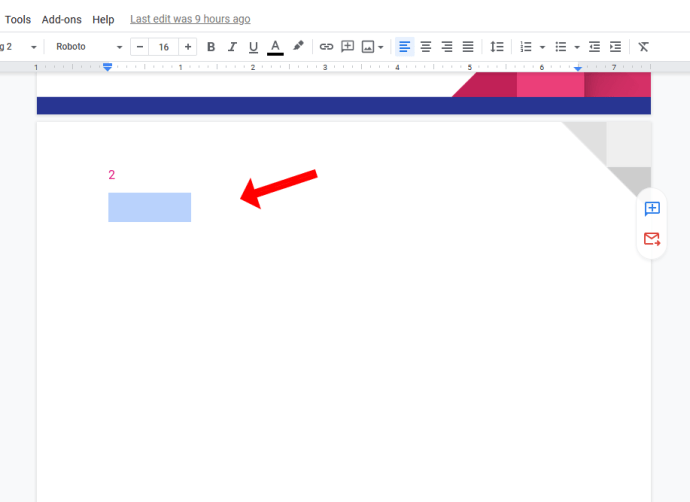
В большинстве случаев вышеперечисленное решение поможет, поэтому вы всегда должны сначала использовать этот метод, прежде чем изучать другие варианты. Однако иногда остается пустая страница.
Метод № 2: проверьте настраиваемый интервал
Если Документы Google получают указание автоматически вставлять пробел после абзаца, это может привести к появлению новой страницы в конце документа. Чтобы узнать, виноват ли нестандартный интервал, попробуйте выполнить следующие действия.
- Перейдите к Формат на панели инструментов, затем наведите указатель мыши на Межстрочный интервал.

- Всплывает меню. Нажмите Пользовательский интервал и попробуйте изменить значение после абзаца на ноль.
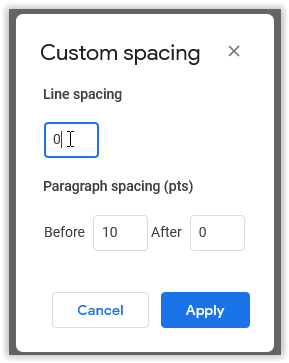
Метод № 3: отрегулируйте разрывы страниц
Разрывы страниц случаются не слишком часто, но они случаются. Конечно, вы можете не вспомнить, как проходили весь путь до Вставлять а затем добавить разрыв страницы, но это не единственный способ.
Ярлык для вставки разрыва страницы: ‘Ctrl + Enter.’ Если ваш мизинец (или любой другой палец) зависает над ‘Ctrl’ key, вы можете случайно вставить разрыв страницы. В этих условиях вы можете быстро удалить новый разрыв страницы, но не сможете удалить его или использовать Backspace если он находится в середине текста.
Метод №4: изменить поля
Если ваши настройки полей слишком велики, Google Docs пытается вставить пространство внизу, но в итоге добавляет пустую страницу. Чтобы проверить, не возникает ли нежелательная страница из-за большого поля, выполните следующие действия:
- Перейти к Файл и выберите Настройка страницы.
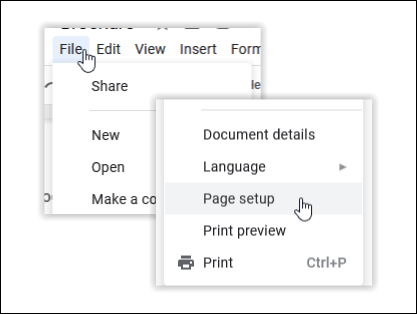
- В окне настройки страницы отрегулируйте поля, сделав их меньше.
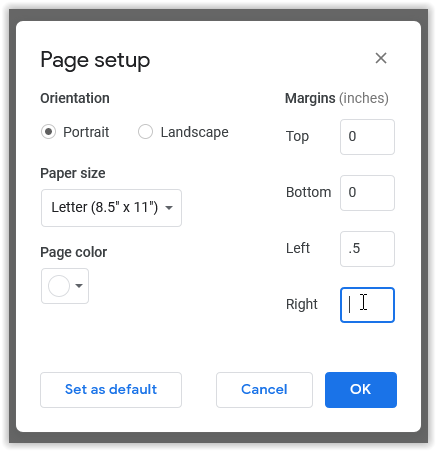
Метод № 5: попробуйте несколько дополнительных советов
Вышеупомянутые методы показывают, что вы можете сделать, чтобы удалить нежелательную страницу в Документах Google, но есть несколько способов предотвратить это в первую очередь. Имея это в виду, вот несколько советов, которые помогут лучше отформатировать ваши документы Google.
Совет №1: используйте разрывы разделов
Вы не можете назвать документ «хорошо отформатированным», если не используете разрывы разделов. Это добавит организации вашей работе. Чтобы добавить разрыв раздела, попробуйте выполнить следующие действия:
- Перейдите к Вставлять на панели инструментов, затем щелкните Перерыв.
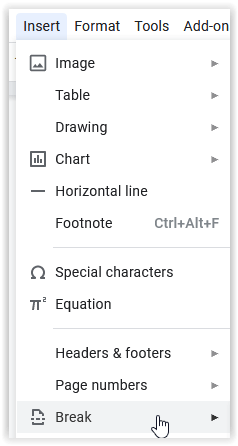
- От Перерыв меню, вы сможете выбрать нужный вам тип перерыва. Разрыв страницы создает новую страницу, Разрыв раздела (непрерывный) запускает новый раздел на той же странице и Разрыв раздела (следующая страница) переключает на следующую страницу, чтобы добавить новый раздел.
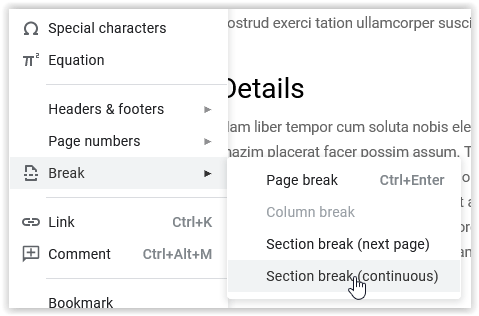
Совет № 2: Очистите форматирование
Очистить форматирование - это простой инструмент, который позволяет вам переключить любой текст и настройки макета в вашем документе на их настройки по умолчанию. Чтобы использовать Очистить форматирование вариант, выполните следующие действия:
- Выберите Формат на панели инструментов документа Google и нажмите Четкое форматирование.
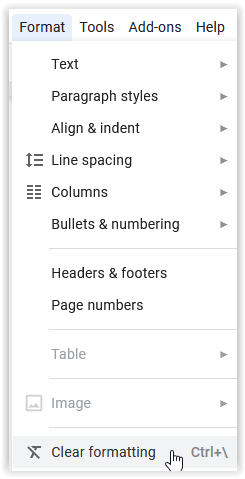
После сброса указанного выше форматирования для выбранного раздела или всего документа вы можете настроить внешний вид, характеристики форматирования и макет.
Удаление пустой страницы в Google Документах на устройстве Android
Для многих использование Android и Google Docs является стандартом де-факто, в конце концов, они оба поддерживаются Google. Хотя этот процесс очень похож на шаги, упомянутые выше, вот краткая демонстрация того, как его выполнить.
- Откройте приложение Google Docs, щелкнув его виджет.
- Теперь откройте файл с пустой страницей, которую хотите удалить, и коснитесь Редактировать значок, он выглядит как карандаш.
- Затем нажмите на меню с тремя вертикальными точками.
- Затем коснитесь Стиль печати, это приведет к удалению пустых страниц.
Если вы хотите удалить пустой файл, вот как это сделать.
- Откройте Google Документы.
- Теперь нажмите на Более или три вертикальные точки сбоку файла, который вы хотите удалить.
- Далее коснитесь Удалять удалить его.
Эти шаги также работают для удаления файлов в Google Таблицах и Презентациях.
Удаление пустой страницы в Google Документах на Chromebook
Если вы хотите использовать удаление пустых страниц в Документах Google на своем Chromebook, не смотрите дальше. Вот краткое изложение того, как это сделать, аналогично шагам, упомянутым выше.
- Откройте приложение Google Docs.
- Теперь выделите пустую страницу, которую хотите удалить, и нажмите Backspace или Удалить. Если пустая страница находится в конце бумаги, наведите курсор на верхнюю часть страницы, пока не увидите значок Удалять появится вариант, нажмите на него.
Да, это так просто.
В заключение, Документы Google выглядят как простое веб-приложение, но оно предлагает множество параметров форматирования, которые также могут нарушить организацию и интервалы ваших страниц. Нежелательные пустые страницы изменяют хорошо организованный документ и затрудняют его чтение. Обладая надлежащими знаниями в области форматирования Документов Google, вы сможете выяснить, почему вы видите нежелательные пустые страницы, и применить приведенные выше советы по форматированию, чтобы очистить их.